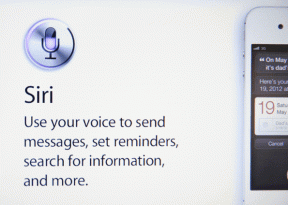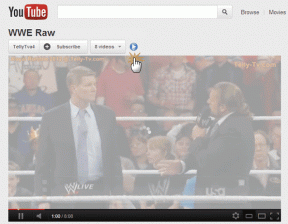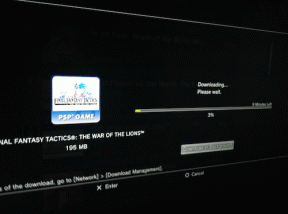Cómo convertir texto a tabla (y viceversa) en MS Word
Miscelánea / / December 02, 2021
Dar formato a un documento en MS Word puede volverse realmente difícil pero extremadamente fácil. ¿Confundido? La belleza radica en la cantidad de herramientas que conoce. Si conoce las funciones de entrada y salida, puede completar sus tareas en segundos y, si no las conoce, puede llevar horas.
Toma por ejemplo, moviendo un diagrama que consta de varios elementos o aplicando bordes a páginas, textos, párrafos y objetos. Recientemente, estaba trabajando en algunas columnas de texto y hacia el final de mi trabajo me di cuenta de que se vería mejor si estuviera organizado en una tabla.
Los datos eran tan inmensos que no pude borrar todo y empezar de nuevo. Con poca investigación encontré una solución fácil y rápida convirtió todo el texto en una tabla. Esto es lo que hice.
Pasos para convertir texto en tabla
Lo primero y más importante es que debe haber algún tipo de simetría en el texto que desea convertir. De lo contrario, todo el proceso no tiene sentido.
A continuación se muestra una sección de todos los datos. Siga los pasos para convertir dichos datos en columnas en datos tabulares.

Paso 1: Seleccione el fragmento de texto que desea encapsular dentro de una tabla. Navegar a Insertar pestaña y haga clic en el Mesa icono. Elija la opción para Convertir texto en tabla.

Paso 2: Se le mostrará un cuadro de diálogo de configuración para establecer sus preferencias y reglas para crear la tabla. Seleccione el número de filas y columnas, elija un comportamiento de ajuste y defina las reglas de separación. En mi caso quería separarlos en dos puntos.

Realmente es así de simple. Y si eres creativo, es posible que puedas usar el truco para obtener más. Mira el resultado de lo que acabamos de hacer.

Sin embargo, esta es una cara de la historia. Después de rodear el texto con una tabla, pensé que el aspecto era mejor sin él. Seguí los pasos 1 y 2 y no encontré ninguna opción para revertir. Para mi suerte, lo encontré en otro lugar. Así que echemos un vistazo a eso también.
Pasos para convertir una tabla en texto
Paso 1: Seleccione la tabla y navegue hasta Herramientas de tabla -> Diseño -> Sección de datos. Haga clic en Convertir a texto icono.

Paso 2: Aparecerá un cuadro de diálogo de configuración similar al anterior. Deberá elegir cómo se separarán las columnas después de que se junten como texto. Mis opciones eran las mismas que antes (y dos puntos).

Conclusión
Hasta ayer no conocía esta función de MS Word. Pero ahora tengo una joya más en mi bolsa de trucos de MS Word. Sabes, esto también funciona en MS Outlook. Así que diviértete con toda la edición de documentos y cuéntanos tus experiencias.